Hur man redigerar bildens klarhet på mindre än en minut med tips och tricks
Varje fotoentusiast älskar att få bilden de tar att se bäst ut bland de andra bilderna som andra fotografer tagit. Med olika tekniker kan du enkelt göra det, skärpa och lägga till intensiv färg för att göra det enkelt att vara detaljerat. Vad händer om du vill lägga till en touch av krispighet till bilden? Eller vill jämna till allt? Det är tydlighetens roll. Med den kan du ställa in mellantonen och kontrasten på din bild för att lägga till den extra kraften du vill ha för att göra utseendet fantastiskt. Är du intresserad av att lära dig hur man gör? Läs i så fall informationen vi lägger till här och lär dig hur man redigerar bildernas klarhet.
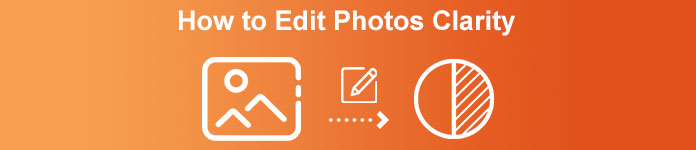
Del 1. Hur man förbättrar bildens klarhet gratis online genom att skala upp bilder
FVC Free Image Upscaler är den bästa fotoklarhetsappen du kan använda i din webbläsare utan att ladda ner några filer på ditt skrivbord. Denna app kan fixa fotokvalitet, och förbättrar vackert bildens kvalitet som du aldrig har sett förut. Även om du inte är tekniskt kunnig kan du snabbt bemästra hur du använder den här programvaran på mindre än en minut. Så om du vill prova att använda den här programvaran kan du följa handledningen vi lägger till nedan.
Steg 1. Gå till den här uppskalarens officiella webbplats genom att klicka på denna länk.
Steg 2. Importera bilden du vill förtydliga genom att klicka på Ladda upp bild. En mapp kommer att öppnas härnäst, där du kan söka i filen och trycka på Öppna.
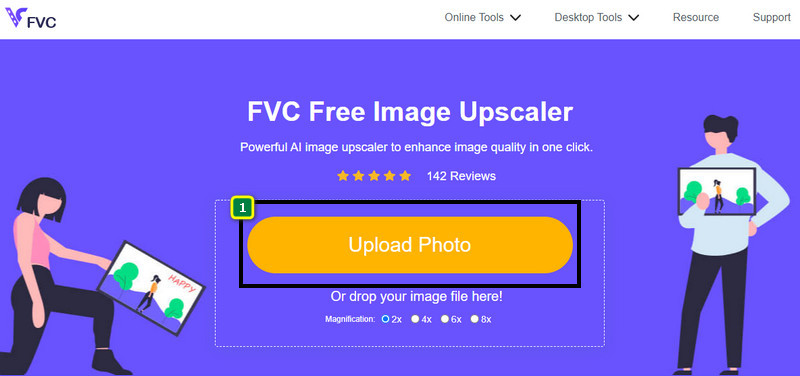
Steg 3. Nu när bilden har laddats upp väljer du det alternativ du vill använda för att göra din bild klarare.
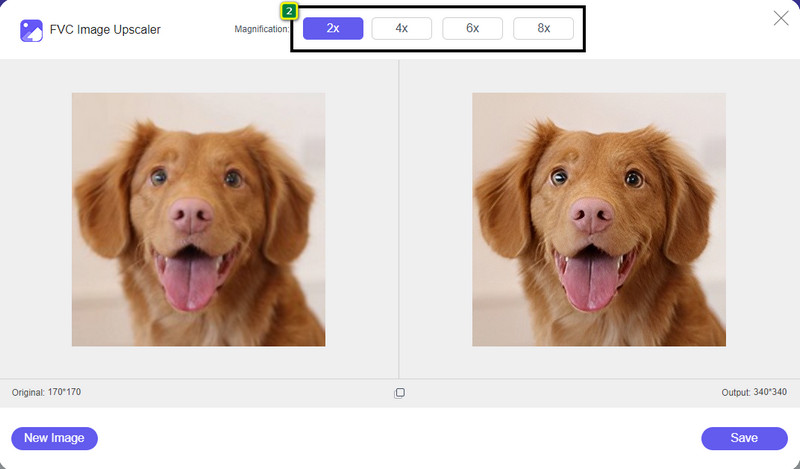
Steg 4. När du har förbättrat tydligheten i den klickar du på Spara knappen för att ladda ner bilden du förbättrar här.
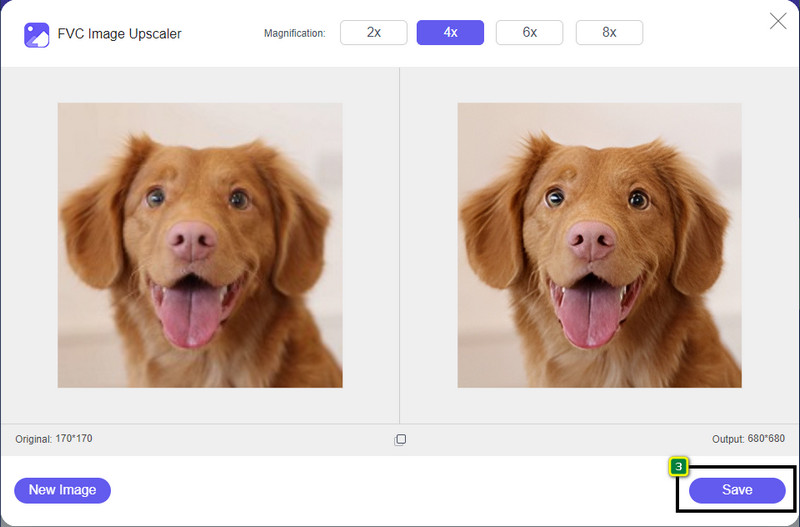
Del 2. Hur man snabbt ökar bildens klarhet i Photoshop
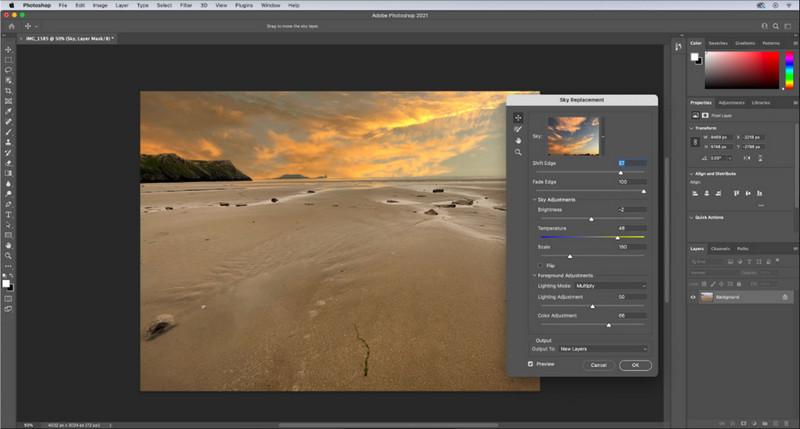
Adobe Photoshop är din fotoklarhetsapp att ladda ner om du vill ha ett professionellt verktyg på din enhet. Det här verktyget tillhandahåller kompletta bildredigeringsfunktioner för att få din bild att se bättre ut genom att justera alternativen för att imponera på folk som är på väg att se den. Det finns inte tillräckligt med programvara för att ge dig samma prestanda som den här programvaran kan ge. För att förbättra skärpan i din bild då måste du justera kontrasten och mellantonen. Vill du veta hur man gör? Kopiera den medföljande handledningen.
Steg 1. Ladda ner Adobe Photoshop och öppna programvaran. Börja ladda upp bilden genom att klicka på Arkiv och sedan Öppna.
Steg 2. I den övre delen klickar du på Bild, under den, tryck på Justering, och välj Ljuskontrast.
Steg 3. En dialogruta visas på skärmen; ändra bildens kontrast genom att dra skjutreglaget. Du kan fritt flytta den för att öka eller minska kontrasten, vilket kan påverka klarheten.
Steg 4. Tryck OK för att spara dina ändringar på din bild, som kommer att tillämpas automatiskt.
Del 3. Hur man förbättrar skärpan i ett foto på Adobe Lightroom på mindre än en minut
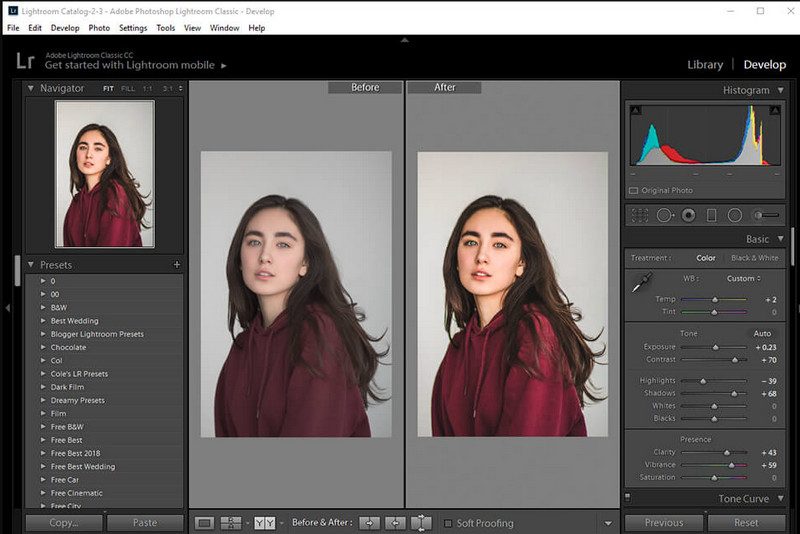
Till skillnad från Photoshop, Adobe Lightroom har ett pålitligt klarhetsalternativ som du kan använda till öka bildkvaliteten och gör din bild detaljerad med färgerna på den när den har ökats och mjukare om du minskar den. Adobe tillverkar Photoshop och Lightroom, så garantin för att ha en professionell produktion är 100%. Du kan följa stegen för att göra foton tydligare och förbättra färgen på den råa bilden.
Steg 1. Ladda ner och installera den officiella programvaran på Adobe, starta sedan programvaran och ladda upp den bild du vill ha.
Steg 2. Öppna Utveckla modul för att öppna alternativen där du kan börja lägga till klarhet till din bild.
Steg 3. Under närvaroalternativet, flytta reglaget av klarheten till din föredragna procentandel som du vill ska tillämpas. Du kan justera andra alternativ för att få din bild att se detaljerad och bättre ut än originalbilderna.
Del 4. Tips om att redigera bilder Tydlighet du måste känna till
Nu när du har den bästa appen för fotoklarhet som du kan använda på webben, och offline, kommer följande information att ge dig tips om hur du justerar skärpan i en bild.
Tips 1. GÅ INTE ÖVERTRÄCKAD PÅ TYDLIGHET!
Vad menar vi med detta? Dessa medel ger inte för mycket klarhet till din bild, för den kommer att förvandlas till en kornig. Alla gillar inte att ha en kornig bild, så öka den inte för mycket. Minska inte heller skärpan till maximal potential för att undvika att bilden ser suddig ut.
Tips 2. Kontrast och klarhet är inte samma sak
Kontrast och klarhet är ofta kända på samma sätt, men det är de inte. Om du justerar en bilds klarhet justerar du mellantonen i den och sedan ett visst område. Om du använder kontrast ändrar, framhäver och skuggar du hela bilden.
Tips 3. Känn till syftet med klarhet på bilder innan du lägger till det
Många bildredigerare studerade dessa alternativ som de kan justera för att förbättra bilden, såsom klarhet, exponering, gamma och många fler. Så om du är en ny användare är det bättre att veta syftet med klarheten innan du applicerar den på bilden. Dessutom, om du läser information om klarhet, kommer du att veta om det är rätt alternativ att justera för att få bilden att se bättre ut. Om inte, lägg inte till klarhet.
Tips 4. Använd Clarity i stor skala
Om du har att göra med en bild i liten skala är det bättre att skärpa dem istället för att ändra dess klarhet. Det hjälper dig att skärpa kanterna på ditt foto enkelt och bättre. Men om bilden du har betraktar du som en stor skala, då är det bättre att använda klarheten.
Del 5. Vanliga frågor om hur man redigerar foton
Varför blir min bild kornig efter att ha lagt till klarhet?
Om du har ställt in klarheten till 100%, så kommer möjligheten att ha en kornig bild utan tvekan att hända. Vi föreslår att du ställer in procenten till 40% till 70%; du kan gå högre beroende på dina önskemål.
Behöver jag en redigerare för att göra foton tydligare?
Du måste faktiskt ladda ner eller använda programvara för att göra din bild klarare. Många program säger att den kan justera klarheten, men låt dig inte luras av dem. Du kan använda programvaran som vi lägger till i den här artikeln eftersom vi bevisar att de kan ändra klarheten i din bild för att göra den mer detaljerad än tidigare.
Kan jag lägga till kontrast till bilden för att göra den tydlig?
Ja, du kan lägga till kontrast till bilden för att göra den tydligare och mer presentabel. Men om du vill vara mer exakt i stället för att påverka hela bilden är det bättre att justera klarheten i den.
Slutsats
Vi hoppas att den här artikeln lärde dig hur du redigerar klarhet på foton med olika verktyg och steg som lagts till. Om du tycker att vi gjorde ett bra jobb skulle vi älska det om du gav oss 5-stjärnor nedan. Tack för att du läser den här artikeln!



 Video Converter Ultimate
Video Converter Ultimate Skärminspelare
Skärminspelare



